
Publicēts
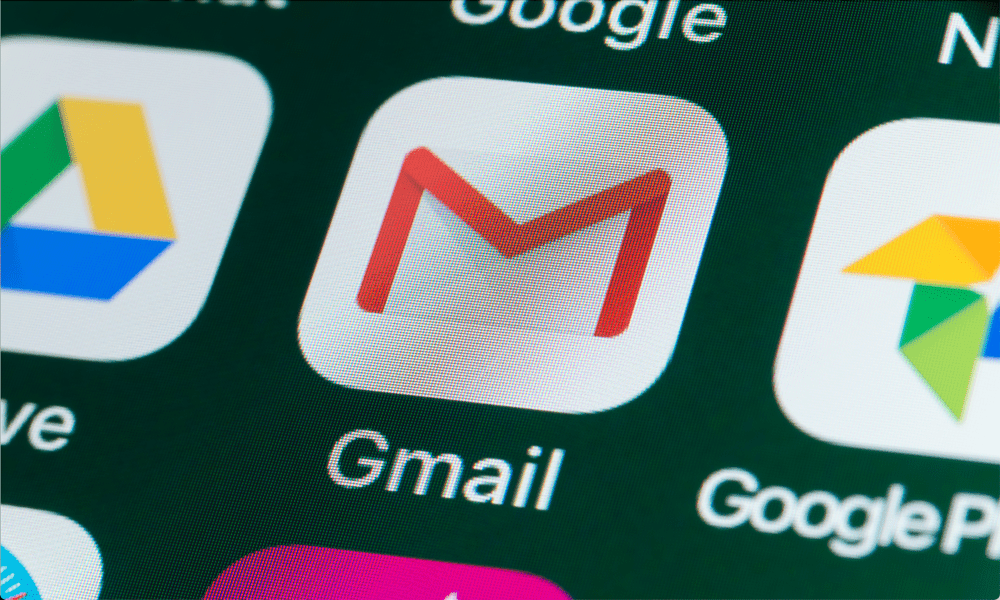
Ja jums trūkst dažu e-pasta ziņojumu, iespējams, jums būs jāpārbauda bloķētie e-pasta ziņojumi pakalpojumā Gmail. Lūk, kā.
Gmail pēc manas pieredzes diezgan labi tiek galā ar surogātpastu, taču tas nenozīmē, ka nepāra ziņa nenonāk. Esmu pat bloķējis noteiktus e-pasta ziņojumus no sava konta. Tomēr ir vērts periodiski pārbaudīt savus bloķētos e-pastus pakalpojumā Gmail, lai pārliecinātos, ka neesat palaidis garām neko svarīgu.
Par laimi, šie e-pasta ziņojumi nav pazuduši galīgi. Atkarībā no tā, kā esat tos bloķējis, pakalpojumā Gmail ir vienkāršs veids, kā pārbaudīt bloķētos e-pasta ziņojumus. Varat pārbaudīt, kā to izdarīt, veicot tālāk norādītās darbības.
Vai pakalpojumā Gmail varat skatīt bloķētos e-pastus?
Atkarībā no tā, kā jūs bloķējāt lietotāju, pakalpojumā Gmail varat viegli pārbaudīt bloķētos e-pastus. Tas ir tāpēc, ka lielākoties bloķētie e-pasta ziņojumi parasti tiek nosūtīti tieši uz jūsu surogātpasta mapi. Varat tos skatīt, atverot surogātpasta mapi, atverot e-pastu un atzīmējot iezīmi augšpusē. Iezīme norāda, ka e-pasta adrese ir bloķēta.
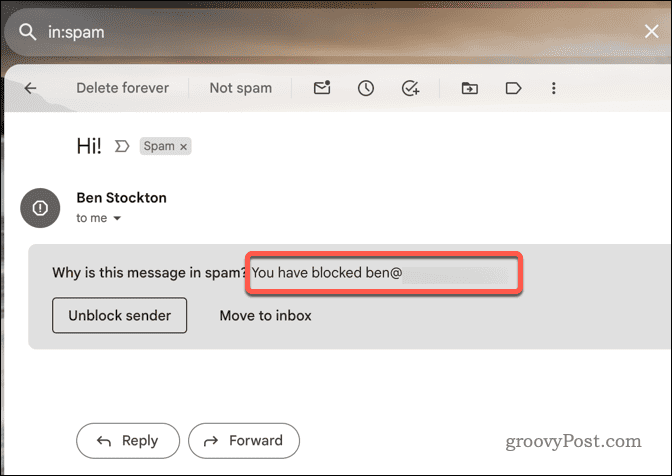
Tomēr Gmail izdzēš e-pastus no surogātpasta mapes pēc 30 dienām. Ja pēdējo 30 dienu laikā saņemat e-pasta ziņojumu no bloķētas kontaktpersonas, jūs var spētu to redzēt. Tomēr ir viens izņēmums. Ja jums ir izveidoja pielāgotu filtru kas automātiski izdzēš e-pastus no a bloķēts sūtītājs, tad jūs tos nevarat skatīt vispār.
Nav iespējams izgūt e-pasta ziņojumus, kurus automātiski izdzēsis bloķēts filtrs. Viss, ko varat darīt, ir izvairīties no e-pasta ziņojumu filtrēšanas šādā veidā un sūtīt tos uz savu surogātpasta mapi, kur jums būs 30 dienu periods, lai tos izgūtu.
Ņemiet vērā arī to, ka izdzēstie e-pasta ziņojumi, kas nonāk surogātpasta mapē, tiek noņemti, manuāli iztukšojot surogātpasta mapi. Ja nolemjat šādā veidā iztukšot surogātpasta mapi, pēc tam tos nevarēsit izgūt. Ja vēlaties paturēt dažus bloķētos e-pastus, pirms surogātpasta mapes iztukšošanas tie jāpārvieto uz citu mapi.
Kā skatīt bloķētos e-pastus Gmail surogātpasta mapē datorā vai Mac datorā
Kā minēts iepriekš, pakalpojumā Gmail bloķētie e-pasta ziņojumi parasti tiek uzskatīti par surogātpasta e-pastiem un tiek pārvietoti uz mēstuļu mapi.
Ja vien neizmantojat pielāgotu filtru, varat pārbaudīt savus bloķētos Gmail e-pasta ziņojumus, apskatot surogātpasta mapi, pirms 30 dienu periods ir beidzies, veicot tālāk norādītās darbības.
- Piesakieties savā Gmail konts datorā vai Mac datorā, izmantojot tīmekļa pārlūkprogrammu.
- Izvēlieties Spams mape kreisajā pusē. Ja jūs to neredzat, noklikšķiniet Vairāk lai paplašinātu mapju sarakstu.
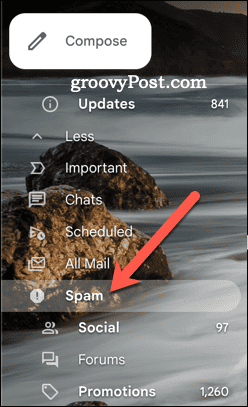
- Tiks parādīts to e-pasta ziņojumu saraksts, kurus Gmail ir atzīmējis kā mēstules. Atlasiet jebkuru e-pasta ziņojumu, kas, jūsuprāt, ir nosūtīts ar bloķētu e-pasta ziņojumu — to augšdaļā būs bloķēšanas iezīme.
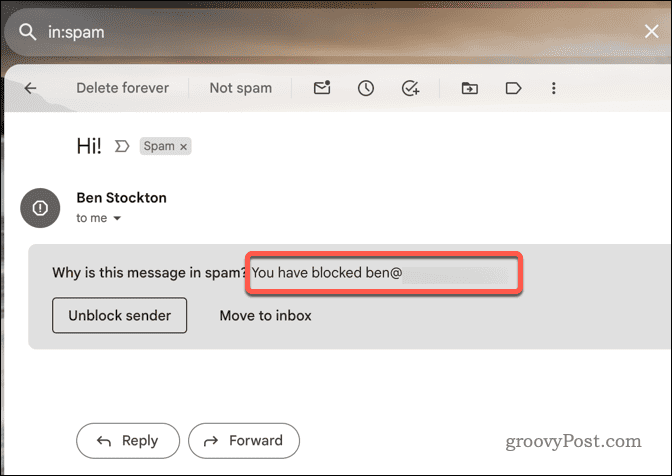
- Ja vēlaties atbloķēt e-pasta adresi, atveriet kādu no bloķētajiem e-pasta ziņojumiem surogātpasta mapē un noklikšķiniet uz Atbloķēt sūtītāju pogu.
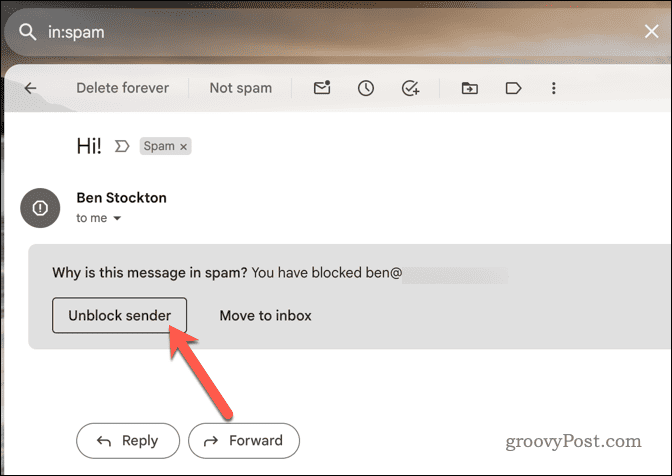
Kā skatīt bloķētos e-pastus Gmail surogātpasta mapē mobilajās ierīcēs
Varat arī skatīt bloķētos e-pasta ziņojumus savā Gmail mēstuļu mapē, izmantojot Gmail mobilo lietotni Android, iPhone un iPad ierīcēs.
Tomēr tiek piemēroti tie paši noteikumi. Jūs varat tikai atgūt bloķēti e-pasti kas tiek noņemti no surogātpasta, kas nav dzēsti 30 dienu laikā, dzēsti manuāli vai automātiski, izmantojot filtru. Lai mobilajās ierīcēs skatītu bloķētos e-pasta ziņojumus Gmail mēstuļu mapē, veiciet tālāk norādītās darbības.
- Mobilajā ierīcē atveriet lietotni Gmail.
- Pieskarieties izvēlnes ikona (trīs horizontālas līnijas) augšējā kreisajā stūrī blakus meklēšanas joslai.
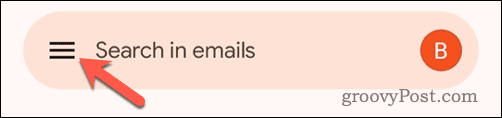
- Ritiniet uz leju mapju sarakstā un pieskarieties Spams lai atvērtu surogātpasta mapi.
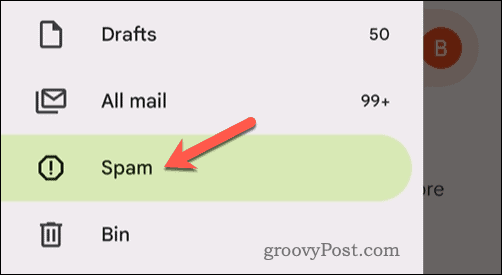
- Tiks parādīts to e-pasta ziņojumu saraksts, kurus Gmail ir bloķējis un atzīmējis kā mēstules. Atlasiet jebkuru, kuru, jūsuprāt, varētu bloķēt esošie filtri.
- Lai atbloķētu e-pasta adresi, pieskarieties saņemtajam e-pastam no bloķētas adreses, pēc tam pieskarieties Atbloķēt sūtītāju poga ziņojuma augšpusē.
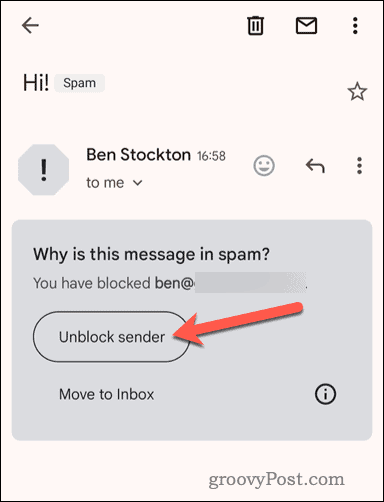
Kā skatīt savu bloķēto e-pasta sarakstu pakalpojumā Gmail
Ja vēlaties skatīt visu to e-pasta adrešu sarakstu, kuras iepriekš esat bloķējis pakalpojumā Gmail, varat to izdarīt, piekļūstot bloķēto sūtītāju sarakstam. Šajā sarakstā ir redzamas e-pasta adreses, kuras esat bloķējis, izmantojot bloķēšanas pogu vai pielāgotu filtru. Varat veikt tālāk norādītās darbības, lai skatītu savu bloķēto Gmail sarakstu.
- Lai to izdarītu, atveriet savu tīmekļa pārlūkprogrammu un piesakieties Gmail vietne.
- Noklikšķiniet uz iestatījumu ikona augšējā labajā stūrī.
- Izvēlieties Skatīt visus iestatījumus opciju.
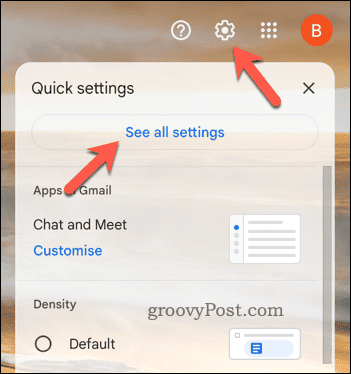
- Iekš Iestatījumi izvēlnē atlasiet Filtri un bloķētās adreses cilne.
- Nākamajā izvēlnē tiks parādīts filtrēto vai bloķēto e-pasta adrešu saraksts. Ritiniet līdz apakšai, kas apzīmēta ar ziņojumu, ka tālāk norādītās e-pasta adreses ir bloķētas. Gmail bloķē šos e-pasta ziņojumus un ievieto tos surogātpasta mapē.
- Lai atbloķētu kādu no e-pasta ziņojumiem, nospiediet atbloķēt opciju blakus adresēm.
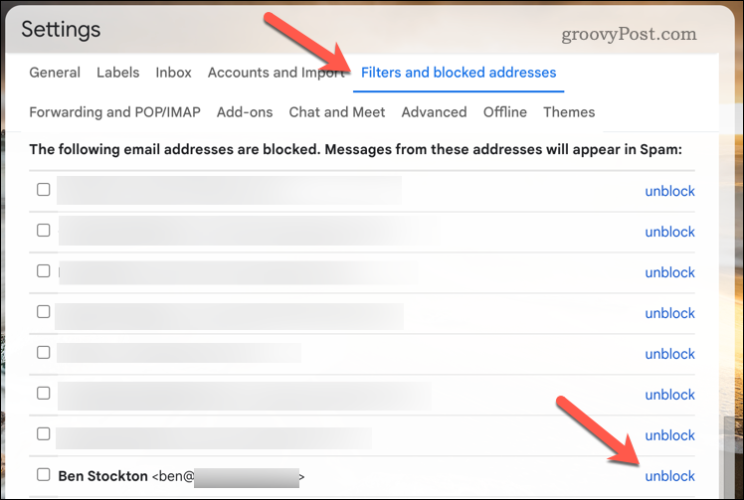
- Ja esat izmantojis pielāgotu filtru, lai bloķētu un filtrētu e-pasta adreses, ritiniet atpakaļ uz izvēlnes augšdaļu, lai noteiktu atbilstošo filtru.
- Nospiediet dzēst blakus filtram, lai to noņemtu.
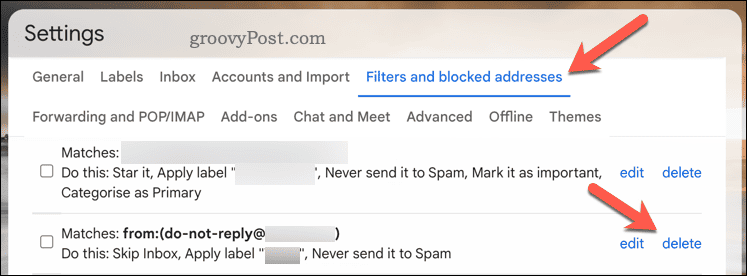
Nevēlamu e-pasta bloķēšana pakalpojumā Gmail
Ja esat kādu bloķējis pakalpojumā Gmail, iespējams, vēlēsities izvairīties no viņu ziņojumiem. Tomēr, ja nolemjat pārbaudīt savus bloķētos e-pastus pakalpojumā Gmail, varat to ātri izdarīt, jebkurā brīdī apskatot surogātpasta mapi, ja vien e-pasta ziņojumi joprojām ir tur.
Ja esat iesācējs pakalpojumā Gmail, iespējams, vēlēsities to izmantot Gmail padomi un ieteikumi lai palīdzētu jums kļūt par spēcīgu lietotāju. Piemēram, jūs varētu vēlēties sākt atzīmējot savus Gmail e-pasta ziņojumus lai palīdzētu jums tos sakārtot efektīvāk.
Vai šis raksts bija noderīgs?
Lieliski, dalies ar to:
DalītiesČivinātRedditLinkedInE-pastsPaldies!
Paldies, ka sazinājāties ar mums.
Paldies, ka sazinājāties ar mums.



